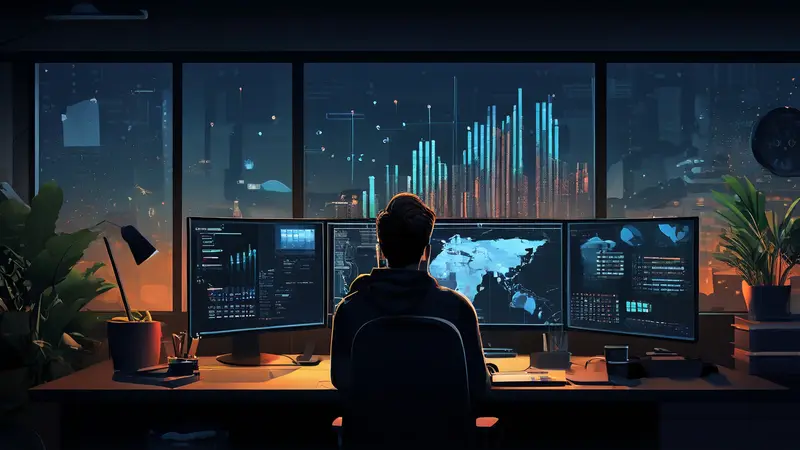
JavaWeb 代码中,使用 Mobile 实现可折叠的导航按钮需要通过JavaScript、CSS以及适配移动端的框架如Bootstrap。关键步骤包括创建一个响应式的导航栏,使用CSS来定义其样式,并通过JavaScript来处理导航栏的折叠动作。特别是在移动端设备上,屏幕空间有限,因此通过可折叠导航按钮可以提升用户体验。Bootstrap框架提供了一套简易的类和结构,让开发者能够快速实现此功能。
一、引入Bootstrap及其依赖
为了使用Bootstrap的可折叠组件,首先要在JavaWeb项目中引入Bootstrap框架和它的依赖如jQuery和Popper.js。
<!-- 引入Bootstrap CSS -->
<link rel="stylesheet" href="https://stackpath.bootstrapcdn.com/bootstrap/4.3.1/css/bootstrap.min.css">
<!-- 引入jQuery、Popper.js, 和Bootstrap JS -->
<script src="https://code.jquery.com/jquery-3.3.1.slim.min.js"></script>
<script src="https://cdnjs.cloudflare.com/ajax/libs/popper.js/1.14.7/umd/popper.min.js"></script>
<script src="https://stackpath.bootstrapcdn.com/bootstrap/4.3.1/js/bootstrap.min.js"></script>
二、创建响应式导航栏
在JavaWeb页面上,创建一个Bootstrap的navbar组件,这将作为导航栏的基础结构。
<nav class="navbar navbar-expand-lg navbar-light bg-light">
<!-- 导航栏的Logo部分 -->
<a class="navbar-brand" href="#">Logo</a>
<!-- 折叠按钮,用于在移动版显示导航按钮 -->
<button class="navbar-toggler" type="button" data-toggle="collapse" data-target="#navbarNav"
aria-controls="navbarNav" aria-expanded="false" aria-label="Toggle navigation">
<span class="navbar-toggler-icon"></span>
</button>
<!-- 可折叠的导航内容 -->
<div class="collapse navbar-collapse" id="navbarNav">
<ul class="navbar-nav">
<li class="nav-item active">
<a class="nav-link" href="#">主页 <span class="sr-only">(current)</span></a>
</li>
<!-- 更多的nav-item -->
</ul>
</div>
</nav>
三、定义导航栏样式
使用CSS来自定义导航栏的显示效果,使得在不同的屏幕尺寸下都具有良好的响应性。
/* 自定义样式层叠在Bootstrap样式之上 */
.navbar-custom {
background-color: #333;
color: #fff;
}
/* 为了更好的移动端展现,调整nav-item的间距等 */
@media (max-width: 576px) {
.nav-item {
margin-bottom: 5px; /* 在小屏设备上添加一些底部边距 */
}
}
四、使用JavaScript处理导航栏的折叠
主要通过Bootstrap的data-*属性和JavaScript实现用户点击折叠按钮时导航栏内容的展开和折叠。
$(document).ready(function(){
$('.navbar-toggler').click(function(){
$('#navbarNav').collapse('toggle'); // 切换折叠状态
});
});
五、测试和调试
在完成以上步骤后,重点测试在不同尺寸的屏幕上导航栏的响应式表现和功能。确保导航按钮在小屏幕设备上正常工作,并且在大屏设备上不会影响导航栏的正常展现。要注意检查JavaScript的兼容性以及任何可能的CSS样式冲突。
六、进一步优化
羁绊导航组件的进一步优化可能包括添加动画效果以提升用户体验,优化代码结构以提高页面加载速度,以及确保交互设计符合无障碍标准,使得导航栏易于使用而且可访问。
综上所述,通过集成Bootstrap等响应式设计工具,配合HTML、CSS和JavaScript代码,可以在JavaWeb代码中实现可折叠的导航按钮,贴合移动端用户的操作习惯。在实现的过程中,重点注重导航栏的响应式适配和交互设计,确保它在不同设备和环境下都能提供良好的用户体验。
相关问答FAQs:
Q: 在 JavaWeb 代码中如何使用 mobile 实现可折叠的导航按钮?
A:
- 首先,在页面中引入 mobile 相关的 CSS 和 JavaScript 文件,可以使用 Bootstrap 或其他框架提供的 mobile 组件。
- 然后,在页面上创建一个导航栏,可以使用
<nav>标签,并设置一个唯一的 ID,用于后续的 JavaScript 操作。 - 设置一个按钮,用于触发导航折叠和展开的功能。可以使用
<button>标签,添加一个唯一的 ID,以及一个点击事件监听器。点击按钮时,触发 JavaScript 函数来操作导航栏的折叠状态。 - 在 JavaScript 函数中,使用
document.getElementById()方法获取导航栏的元素,然后使用classList属性来添加或移除 CSS 类名,以实现导航栏的折叠和展开效果。 - 最后,可以在 CSS 文件中定义导航栏的样式,包括宽度、高度、背景色等。可以使用媒体查询来针对不同的屏幕宽度设置不同的样式,以实现响应式设计。
Q: 哪些常见的 JavaWeb 框架可以用于实现可折叠的导航按钮?
A:
- Bootstrap:Bootstrap 是一个流行的前端框架,提供了丰富的设计和组件,其中就包含了可折叠的导航栏组件。使用 Bootstrap 可以快速、简单地实现可折叠的导航按钮。
- Materialize CSS:Materialize CSS 是一个基于 Google Material Design 的前端框架,同样提供了可折叠的导航栏组件。使用 Materialize CSS 可以实现现代化、漂亮的导航按钮。
- Semantic UI:Semantic UI 是另一个流行的前端框架,也提供了可折叠的导航栏组件。在 Semantic UI 中,可以使用 Collapse 组件来实现导航的折叠和展开功能。
- Foundation:Foundation 是一个灵活且强大的前端框架,同样包含了可折叠的导航栏组件。使用 Foundation 可以根据自己的需求定制导航按钮的样式和功能。
Q: 如何实现在移动设备上点击导航按钮后自动滚动到特定部分的功能?
A:
- 首先,在导航栏中的每个导航链接中添加一个
href属性,指向页面上相应部分的标识符(如锚点)。 - 然后,通过 JavaScript 监听导航按钮的点击事件,在事件处理函数中进行滚动操作。
- 在 JavaScript 事件处理函数中,可以使用
event.preventDefault()方法来阻止默认的链接跳转行为,以便可以自定义滚动行为。 - 可以使用
window.scrollTo()方法来实现平滑的滚动效果,其中传入参数是目标元素的坐标或相对于视口的位置。 - 在 JavaScript 中,可以使用
document.querySelector()方法获取目标元素的DOM对象,然后使用element.offsetTop方法获取元素在文档中的相对位置。 - 最后,调用
window.scrollTo()方法,并传入目标元素的坐标或位置,实现点击导航按钮后自动滚动到特定部分的功能。
注意:以上方法是使用纯 JavaScript 实现的,在一些框架或库中可能有更简单的方法来实现类似的功能。





























